
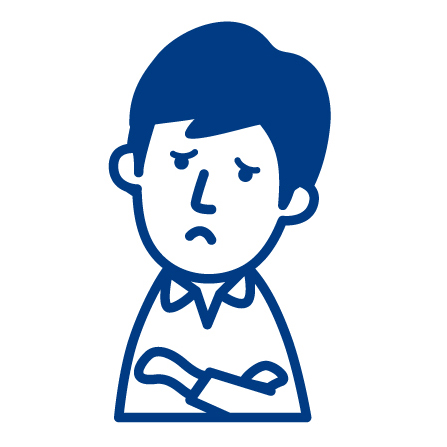
こんな疑問にお答えします。
「flier(フライヤー)」の有料プランを、初月の無料お試し期間内で解約したい人は、flierサイトへ直接ログインして手続きをしてください。
というのも、flierは「ウェブサイト」「アプリ」の、どちらでも利用できます。
flierアプリは使いやすいので、ウェブサイトより、アプリで利用している方が多いと思います。
ここで注意が必要で、実はアプリから「解約手続き」はできません。
アプリから解約手続きができないことを知らないで、悩んでいる人は大勢いると思います。
解約をしたい場合は、必ず「ウェブサイト」からしましょう。
それでは画像付きで、「解約/退会」方法を、どこよりも詳しく説明します。
「flier(フライヤー)ゴールドプラン」の【解約/退会】の方法
ここから画像付きで、解約の手続きを説明します。
※スマホを使って、解約までの手順を画像で説明していますが、パソコンからのログインでもやることは一緒です。
先ほども言いましたが、「アプリ」ではなく必ず「flierのウェブサイト」からログインしてください。
はじめに「flier」へ、ログインしてください。
ログインをしたら、ページの一番下に「解約/退会」という場所があるので、クリックします。
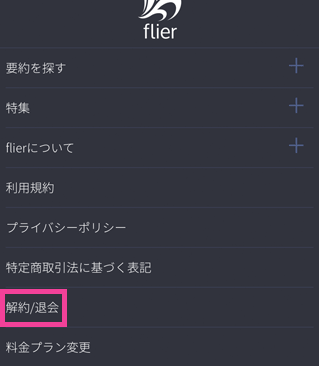
「解約する」と「退会する」の、どちらかを選びます。

「解約」と「退会」の違い
- 「解約する」は「有料プランの解約のみ」で、データは残り無料会員へ戻ります。
- 「退会する」は、会員情報のすべてのデータを削除し、flierを利用できなくなります。
今後、有料プランをまた利用するかもと考えている人は、読んだ本の情報やお気に入りなどが残る「解約」を選んでください。
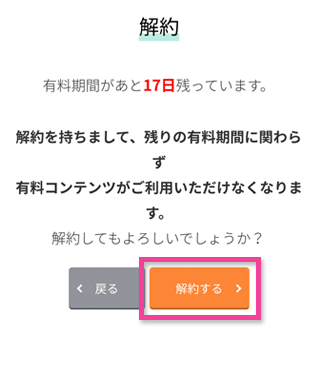
もうflierを使わないと思った人は、「退会」を選んで完全にデータを消去しましょう。
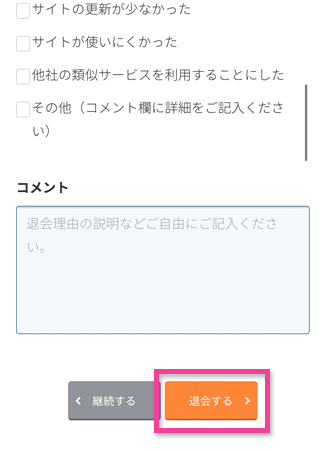
たったこれだけで、「解約」「退会」それぞれの手続きが完了です。
「flier(フライヤー)」の【解約/退会】はものすごく簡単
flierの「解約/退会」の方法を、画像付きで詳しく説明しましたが、ものすごく簡単ですよね。
手続きがめんどうなサイトが多いなか、flierは1分もあれば完了しますので良心的です。
ただ一つ、アプリから「解約/退会」手続きができないことは、ちょっと不親切な感じがしますが…。
そこはすぐにでも改善してほしい部分ですね。
以上が「flier(フライヤー)」の【解約/退会】の方法でした。
おつかれさまでした。